蘋果在 iOS17 更新為 iPhone 帶來多項新功能,包含:聯絡人海報設定、iPhone 待機模式、
NameDrop 交換聯絡資訊等,其中還有一個很好玩又有趣的功能就是 iPhone 貼圖製作。
多虧 iOS16 照片自動去背功能,現在我們能在 iOS17 上提取照片主體並製作成專屬原況貼圖,
還能分享到 iMessage、IG 訊息、LINE 等通訊軟體或社群平台,
基本上任何能用表情符號的地方都能使用這些 iPhone 訊息貼圖喔!
將 iPhone 或 iPad 分別更新到 iOS17 與 iPadOS17 後,我們就能將任何一張 iPhone 照片製作成貼圖與 GIF 原況貼圖,
並分享或傳送到 IG、LINE、Messenger 等通訊軟體或社群平台上,讓你和朋友聊天時都能隨時傳送獨一無二的照片貼圖。
有趣的是,我們還能為 iOS17 貼圖加上效果,像是:加白色外框、漫畫、立體、閃耀等特效,
而我們製作的所有貼圖都會儲存到 iPhone 鍵盤的貼圖抽屜裡隨時取用。
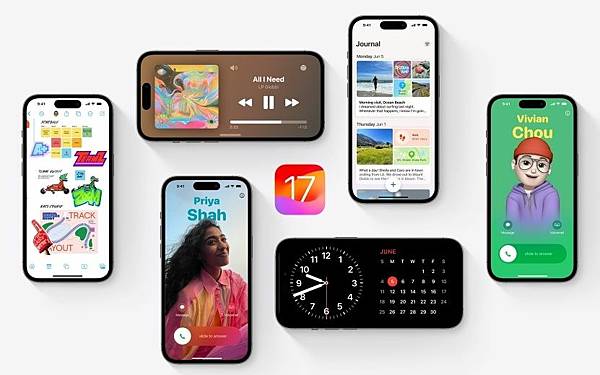
透過相簿製作iOS 17原況貼圖
打開 iPhone 內建「照片App」。
●選擇要製作貼圖的靜態照片或Live Photo原況照片。
●長按照片主體不放並且選擇「加入圖片」。
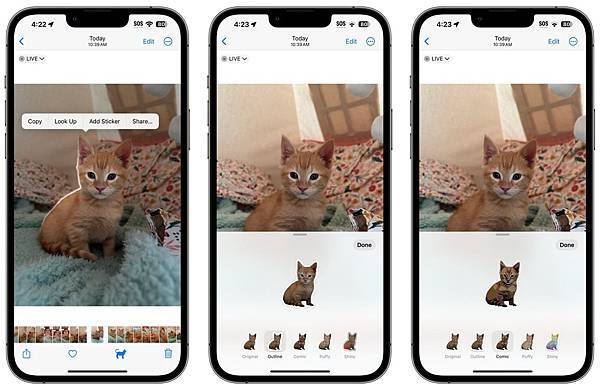
也可以直接透過 iPhone 內建「訊息App」來製作原況貼圖,以下是利用 Message 訊息建立原況貼圖教學方法:
●開啟 iPhone 訊息App,進入對話視窗點選左下角「+」選擇「貼圖」
●進入原況貼圖抽屜視窗後,按下左側「+」新增貼圖,從相簿內找想要轉換成貼圖的照片

要是改變原況貼圖效果,也可以在貼圖抽屜內長按貼圖,選擇「Add Effect」就能替貼圖增加各種不同特效。
能夠選擇「閃耀、立體、漫畫、外框」四種貼圖效果,其中比較特別的是 Comic 能夠將原況貼圖直接轉成有趣的漫畫效果
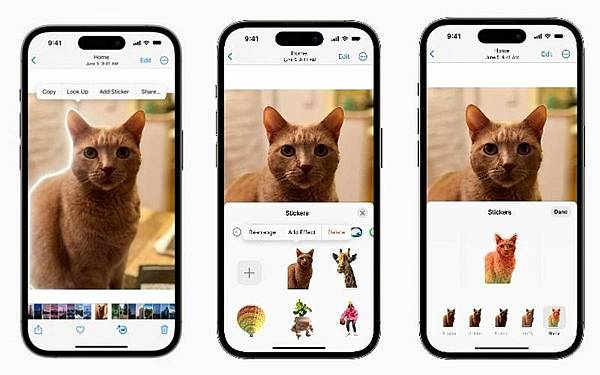

⚡️太平總店⚡️ (台哥大斜對面&耀仁診所旁)
【門市地址】台中市太平區樹孝路39-6號
【門市電話】(04)2393-4002
【營業時間】中午12:00-晚上9:00
⚡️豐原店⚡️ (711對面&50嵐隔壁)
【門市地址】台中市豐原區三民路114號
【門市電話】(04)2525-7557
【營業時間】中午12:00-晚上9:00
⚡️逢甲店⚡️ (西屯路&逢甲路交叉口)
【門市地址】台中市西屯區逢甲路167號
【門市電話】(04)2700-0040
【營業時間】中午12:00-晚上9:00
⚡️台中店⚡️ (公益路&精誠路交叉口)
【門市地址】台中市西區精誠路105-5號
【門市電話】(04)2320-0851
【營業時間】中午12:00-晚上9:00
服務區域及門市據點:台中/西屯/逢甲/太平/豐原 歡迎指名服務
台中iPhone維修【雷神快修】5星評價推薦! 版權所有 ©Copyright 2021.All Rights Reserved.